iPad의 친 화성 사진으로 그리는 방법
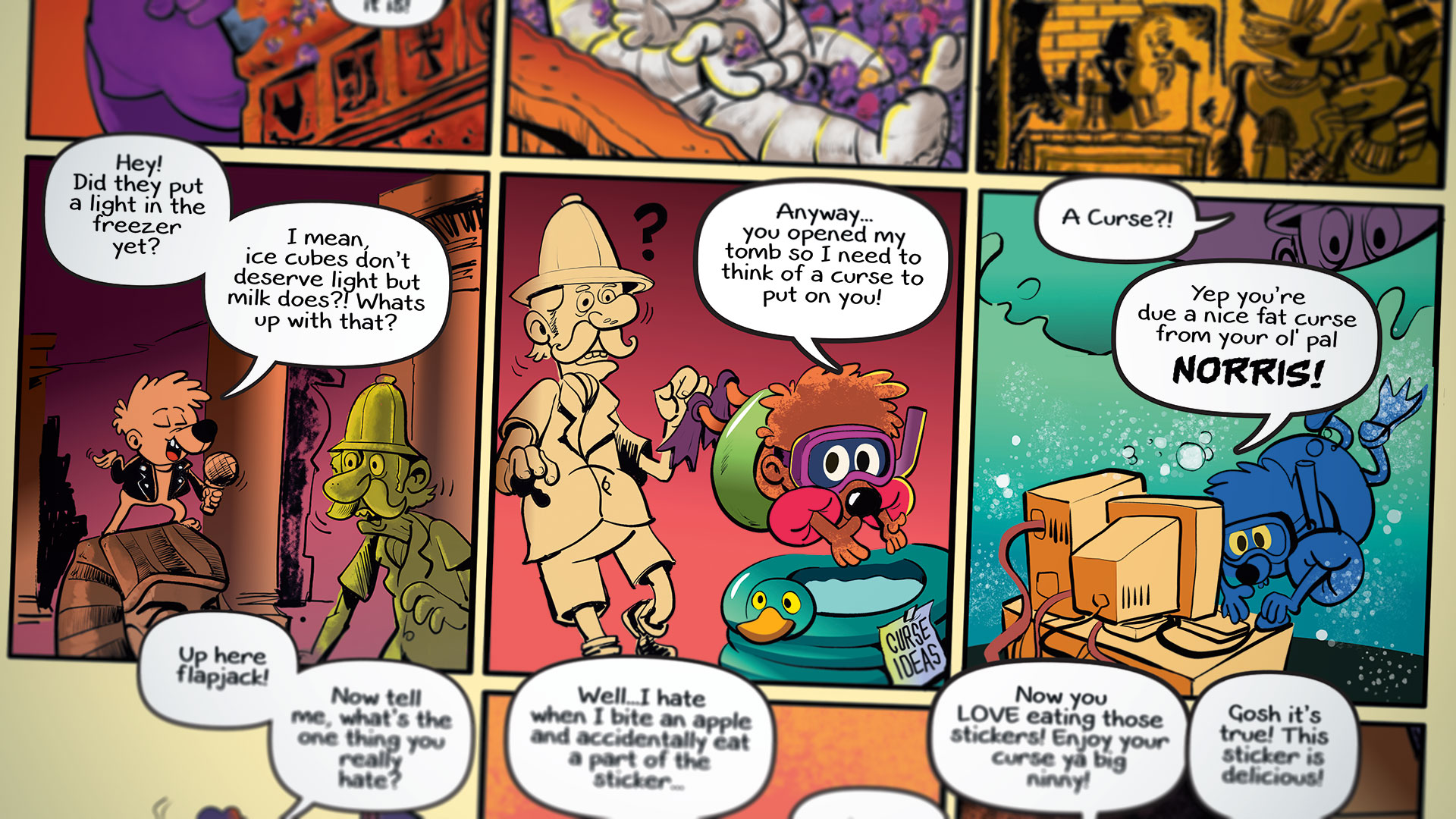
iPad의 친 화성 사진 대단한 것입니다 사진 편집기 그러나 Serif의 앱은 처음부터 삽화를 만드는 것이 어떻게 될 때 어떻게됩니까? 이 기사에서는 전체 만화 페이지를 그리기 및 채색하는 동안 앱을 앱을 넣었습니다.
- 선호도 사진 및 선호도 디자이너 v1.6 릴리스
조금 일을 향신히 달라는 것만으로, 나는이 페이지를 새로운 스튜디오 엉망으로부터 멀리 떨어진이 페이지를 만들기로 결정했다. iPad Pro 10.5 인치 이랑 애플 연필 ...에 그것은 진정으로 모바일이되고 영감을 덜어 주실 때마다 일할 수 있습니다.
01. 설정 및 실행 취소
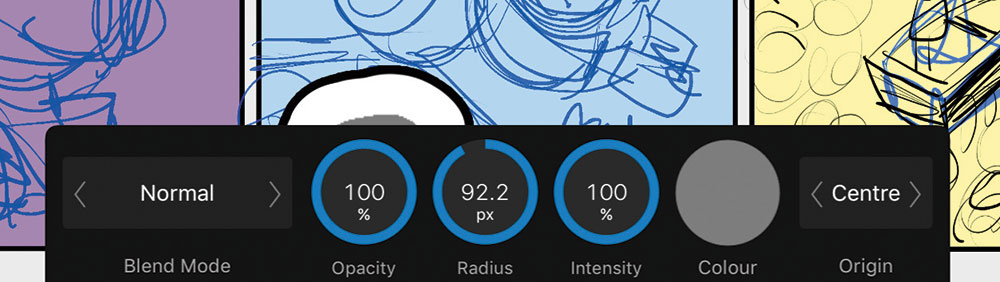
실행 취소로 시작하겠습니다. 이것은 내가 그것이 2 손가락 탭 제스처라고 생각했기 때문에 처음에 나를 던졌다. REDO 및 TOOLTIP ASSISTINE과 함께 오른쪽 하단에서 찾을 수 있습니다. 직사각형 도구를 사용하여 1 개의 정사각형을 그려두고 3 행을 만듭니다. 뭔가를 복제하려면 탭 명령 & gt; 중복. 그런 다음 해당 행을 수직으로 복제하여 10 패널 레이아웃을 만듭니다.
스트로크 너비를 변경하려면 펜을 누르고 너비를 변경하십시오. 너비를 눌러 숫자를 눌러 값을 눌러 값을 위아래로 드래그 할 수 있습니다.
그런 다음 사용을 사용하여 채우기를 눌러 사각형 내부의 색상을 제거합니다. 나는 모든 패널을 그룹화하고 층을 더 많이 두드리면 (3 개의 점이있는 원) 잠금을 눌러 잠을 자물쇠로 잠급니다. 여기에서 레이어 불투명도 및 레이어 블렌드 모드도 찾을 수 있습니다. 이상적으로, 이들은 주요 레이어 패널에있을 것이며, 우리가 변경 하고이 워크샵에서 레이어를 많이 잠그고 잠그기 때문에 추가 탭이 아닙니다.
02. 스케치 및 레이아웃
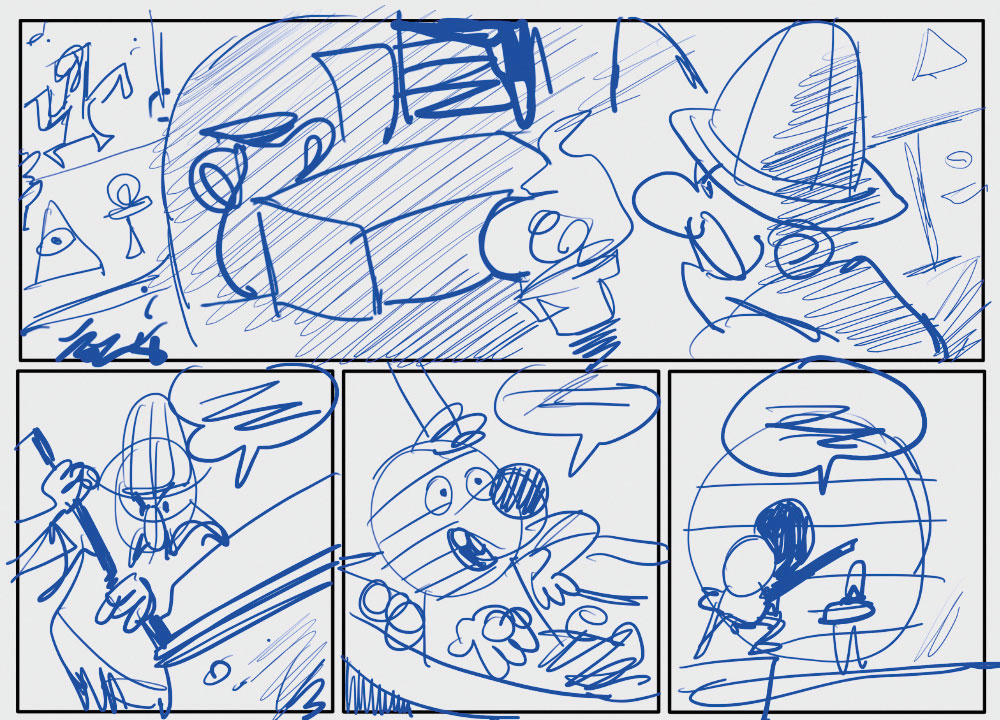
이제 나는 임의의 브러시를 선택하고 만화의 거친 레이아웃을 그립니다. 이것은 이야기가 올바르게 흐르고 연설 거품이 충분한 공간이 있는지 확인하는 것입니다. Newbie 실수는 거품을위한 충분한 공간을 두는 것이 아닙니다. Comic Pro는 시간을 절약하기 위해이를 사용합니다. 거품이 배경의 큰 부분을 모호하게 만드는 것을 알고 있다면, 그것은 덜 그림과 더 긴 점심을 의미합니다!
전통적으로 만화가 아티스트는 재생되지 않는 파란색 연필로 그립니다. 이는 디지털 영역으로 이어졌습니다. 파란색을 선택하는 것은 실제 기능이 없지만 쉽게 그릴 수 있습니다. 페이지 레이아웃 뒤에있는 생각은 다른 날에 대한 자습서이지만 기본 아이디어는 카메라 각도를 변화시키는 것입니다. 두 문자가 모든 패널에 나란히 배치 된 경우, 만화는 곧 지루함을 느낄 것입니다.
03. 텍스트 및 연설 거품을 추가합니다
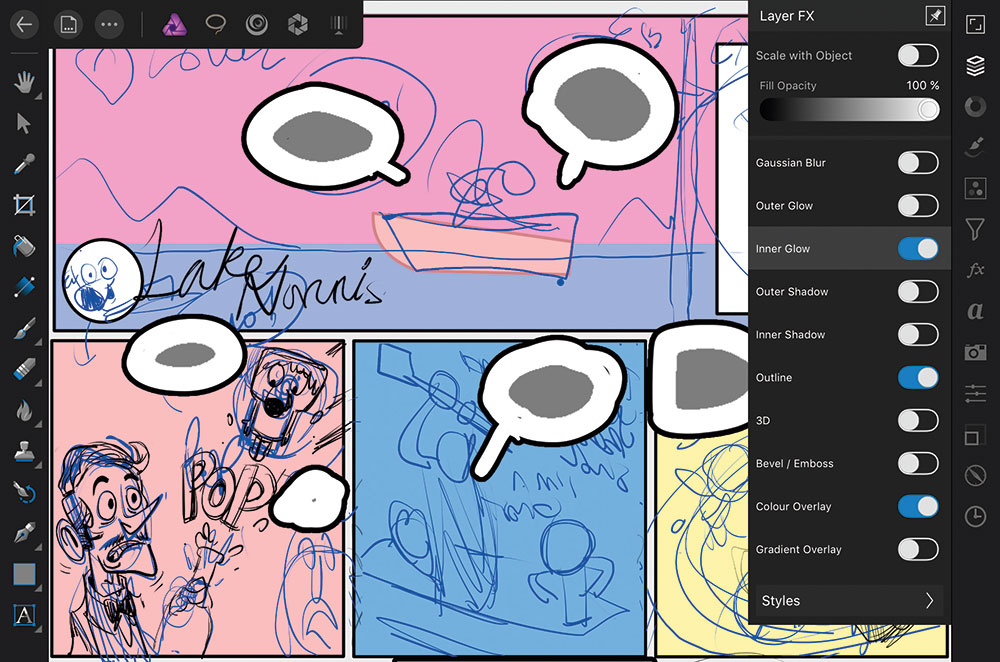
편집기에서 직업을 꺼내기 위해서는 전체 텍스트가있는 빠른 연설 거품을 추가합니다. 친화적 인 사진에 설치된 거대한 범위의 글꼴이 있지만 글을 쓰는 시점에서 자신만의 글꼴을 추가 할 수 없으므로 홈 집으로 돌아온 데스크탑 컴퓨터를 사용하여 Affinity 디자이너에서 나중에 올바르게 편지를 보내 드리겠습니다.
연설 거품을 신속하게 만들 수있는 좋은 방법은 텍스트를 눌러 텍스트를 먼저 입력 한 다음 프레임 텍스트를 먼저 입력하는 것입니다. 그런 다음 새 레이어에서 각 텍스트 블록 주위에 거친 모양을 그립니다. 이것이 어떤 색이 무엇인지는 중요하지 않습니다. 그런 다음 Layer FX Studio를 열고 개요 (검정색) 및 색상 오버레이 (흰색 채우기)를 적용하십시오. 이제 페이지 레이아웃에 연설 거품을 그릴 수 있습니다.
보너스 팁은 내부 글로우를 선택하여 'mockup text'를 추가하는 것입니다. 이렇게하면 텍스트를 입력하는 등 번 번거 로움없이 레이아웃을 더 잘 볼 수 있습니다.
04. 브러쉬를 선택하십시오
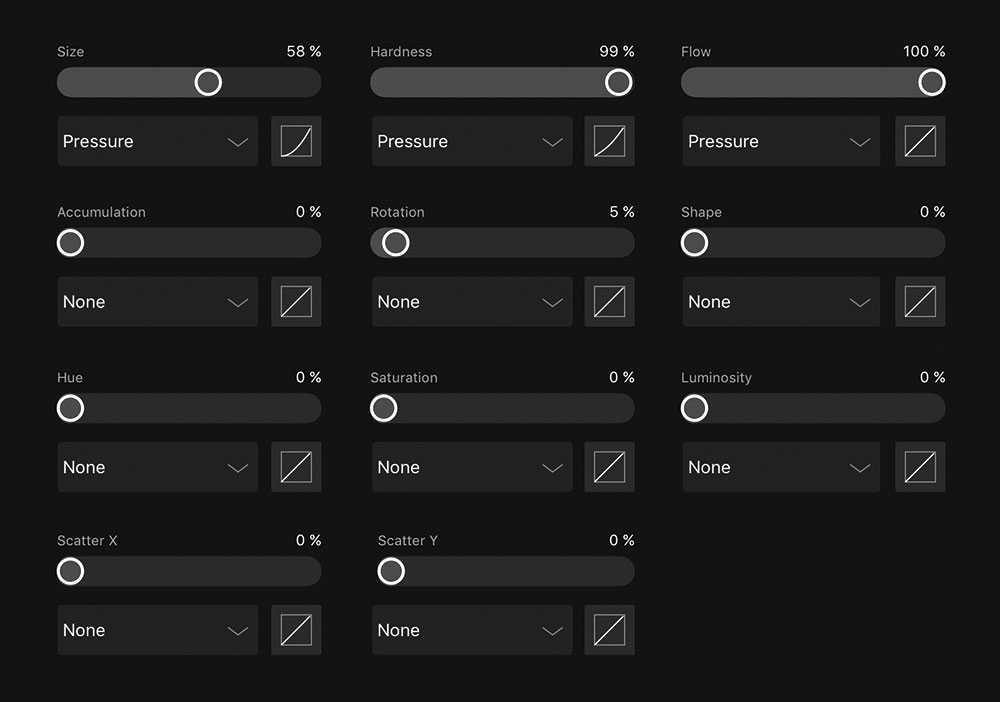
기본적으로 설치된 12 개의 DAUB 브러시는 환상적이지만 잉크를위한 훨씬 더 기본적인 브러시를 선호합니다. 브러시 스튜디오를 두드리고 햄버거 아이콘을 눌러 자신의 브러시 카테고리를 만들 수 있습니다. 카테고리 추가를 누른 다음 브러시의 이름을 지정하십시오. 이제 햄버거를 다시 누른 다음 새로운 둥근 브러시를 누릅니다.
내가 사용한 설정은 다음과 같습니다. 그것은 모두 꽤 기본적인 것입니다. 내가 필요로하는 것은 실제로 끝까지 테이퍼가 실제로 솔직한 브러시입니다. 앱에서 앱에서 틸트 민감도, 경도 등을 포함하여 앱에서 브러시 설정을 놀라운 정도로 미세 조정할 수 있습니다. 나는이 단계에서 내가 애플 스타일러스를 사용하고 있다는 것을 언급해야한다. iPad에서 Affinity 사진을 사용하기 위해 Apple Stylus가 정말로 필요합니까? 사진 편집을 위해 필수적이라고 생각하지 않지만 일러스트레이션은 예라고 할 것입니다. 가변 너비로 선을 만들려면 펜 압력에 관한 모든 것입니다.
05. 브러쉬 안정제 옵션
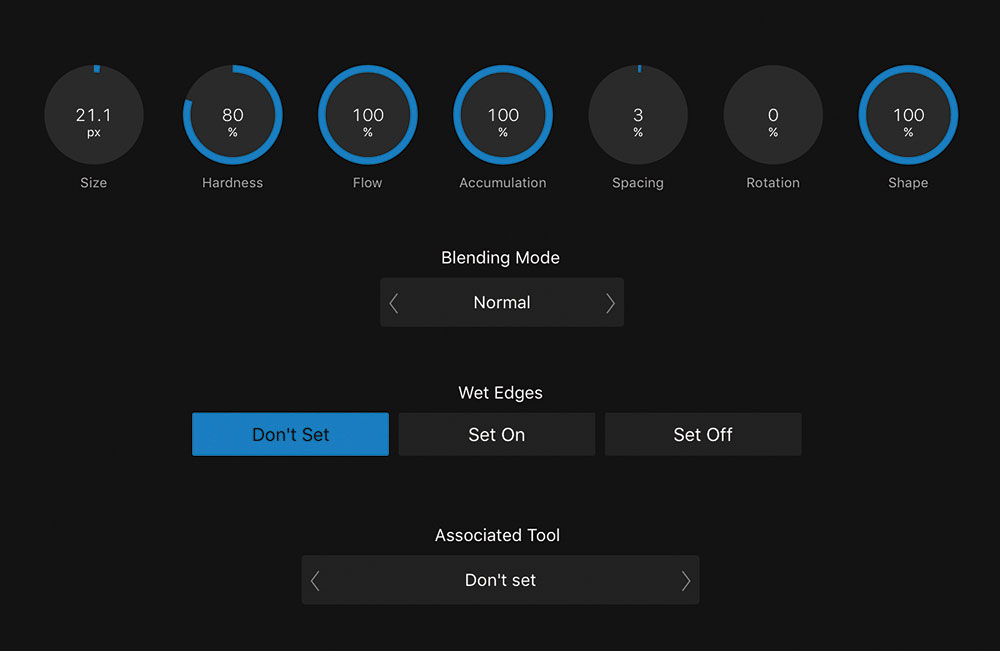
나는 하위 도구 메뉴의 오른쪽에 작은 흰색 화살표 아이콘을 알아 차리기 전에 일주일 동안 앱을 가지고 놀고있었습니다. 그리고 거기에 숨어있는 누워는 정말로 나의 하루를 보냈습니다.
나는 브러시 안정제 도구가 Affinity Designer 1.6의 베타에서 현재 사용할 수있는 것으로 생각했다. 하지만 여기에서 그들은! 익숙한 구문을 사용하려면이 도구는 게임 체인저입니다. 그것은 당신이 매우 만족스러운 방식으로 부드러운 곡선과 선을 그릴 수 있습니다. 나는 이것을 가지고 노는 것을 좋아합니다. 그래서 맞춤 브러시와 로프 안정기로 무장 한 페이지를 잉크로 잉크로 작동시킵니다.
염두에 두는 한 가지는 현재 버전의 앱 (1.6.3)에서는 줄 도구가 없습니다. 이 해결책은 단순히 신용 카드를 채우고 iPad에서 직접 구식 통치자로 사용하는 것입니다.
06. 레이어와 폴더를 구성한 상태로 유지하십시오
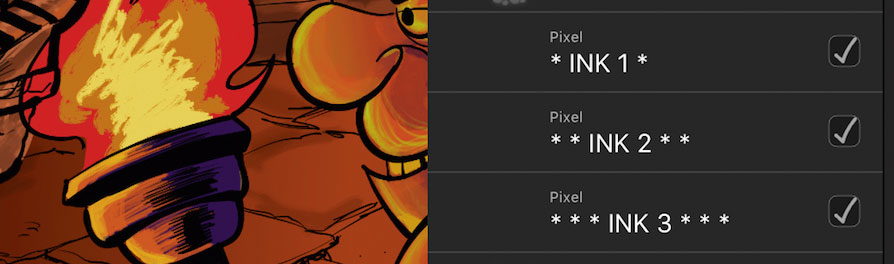
디지털 자유의 한 가지 단점은 너무 많은 레이어 내에서 길을 잃을 수 있다는 것입니다. 저는 "약속에 대한 두려움"으로 고통 받고 수십 개의 잉크 층을 활성화하고 소프트웨어를 늦추고 창의적인 프로세스를 늦추 었습니다. 이제 프로젝트를 구조화하는 가장 좋은 방법은 세 가지 잉크 레이어로 자신을 제한하는 것입니다. 나는 그들을 다음과 같이 지명합니다.
* 잉크 1 *
* * 잉크 2 * *
* * * 잉크 3 * * *
이제 쉽게 식별 할 수 있습니다. 이 세 개의 레이어를 마스터 잉크 폴더에 추가하려면 슬라이드 선택 또는 레이어의 확인란을 선택한 다음 폴더 아이콘을 누릅니다. 이름을 이름으로 변경하려면 더 많은 옵션을 드러내려면 더 많은 옵션을 삭제하려면 더 많은 (3 개의 점)을 누릅니다. 이것은 LABEL이 그룹을 말하는 동안 폴더가 호출되기 때문에 이것은 처음에 혼란 스러웠습니다. 그룹을 눌러 폴더의 이름을 바꿉니다. 개별 레이어의 이름을 같은 방식으로 바꿀 수 있습니다.
여러 레이어 또는 폴더를 하나의 레이어로 병합하려면 원하는 것을 선택하고 명령 & gt; 래스터 스를 누릅니다.
07. 페이지 색칠합니다
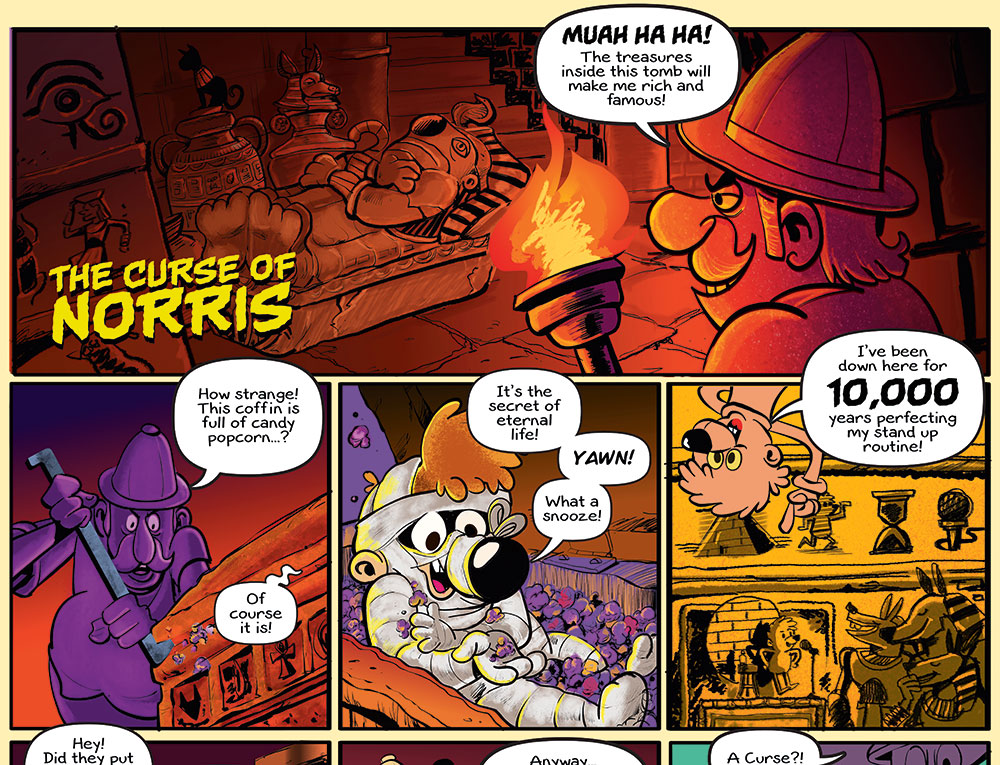
이제 전체 페이지가 inked되면 색칠 준비가 완료되었습니다. 밧줄 & gt; 더 많은 & gt; 곱하기를 사용하면 라인 아트를 '뒤에'색상으로 색칠 할 수 있습니다. 각 만화 패널 뒤에 사각형 모양을 그립니다. 이렇게하면 색상을 차단하고 모든 하위 레이어를 클립하는 ROUGH 'N'READY 폴더로 사각형을 사용하여 직사각형을 사용할 수 있습니다. 색상을 추가 할 때 새 레이어를 만드고 일부 DAUB 드라이 미디어 브러시를 사용하십시오. 작동하는 방법에 따라 브러시를 사용할 때마다 새 픽셀 레이어를 자동으로 만들 수 있도록 앱을 설정할 수 있습니다. 문서 & gt; Assistant를 선택 하여이 기능을 켜거나 끌 수 있습니다.
관과 탐색기 문자와 같은 큰 모양의 경우 펜 도구가있는 벡터 모양을 만듭니다. 즉, 서브 레이어에서 쉽게 클립 할 수 있고 그라디언트 도구를 사용하여 전체 색상과 그림자를 동적으로 변경할 수 있습니다.
08. 조명 및 텍스처

최종 터치로서 실제 질감을 캐릭터로 가져 와서 장면에 조명을 소개합니다. 텍스처의 경우 사진이나 이미지를 사용할 수 있으며 항상 결과에 놀라게됩니다. 명령을 두드려 파일로 이미지를 가져오고, 위치를 누른 다음 위치 : 사진이나 클라우드 스토리지에서 선택하십시오.
나는 진저 질감을 놓고 크기를 조정 한 다음 이미지를 제자리에 고정시킵니다. 강력한 조명 효과를 추가하려면 Filters Studio & Gt를 누릅니다. 조명 및 제어 선을 드래그하십시오. 그런 다음 분위기, 반사, 신전 및 확산 설정으로 재미있게 실험하십시오. 나는 텍스처와 하루 종일 조명을 즐길 수있었습니다!
이 기사는 of 114에서 원래 출판되었습니다 ImagineFx. 디지털 아티스트를위한 세계 최고의 판매 매거진 - 판타지 및 공상 공시 아티스트와의 인터뷰와 필수 키트 리뷰가 있습니다. 여기 문제를 구입하십시오 또는 ImagineFx에 가입하십시오 ...에
관련 기사:
- Apple 연필을 최대한 활용하는 9 iPad Pro 앱
- 만화 만화 스트립을 만드는 방법
- 14 개의 최고의 사진 편집기 앱
어떻게 - 가장 인기있는 기사
ARTRAGE 5가있는 페인트 표현 초상화 아트
어떻게 Sep 11, 2025artrage는 인기있는 디지털 아트 도구입니다 (더 많은 것을 위해 artrage. 소개)이 튜토리�..
CSS로 애니메이션을 사용하여 메뉴의 전원을 켜십시오
어떻게 Sep 11, 2025그것은 우리가 세계를 이해하는 애니메이션을 통해 다음과 같습니다 : 문은 열려있는, 자동차가 �..
3D 인쇄 된 고블린을 조각하는 방법
어떻게 Sep 11, 2025이 프로젝트의 개념 인 버섯 고블린은 내 친구 Adrian Smith의 그림에서 비롯됩니다. 나는이 개념을 �..
수채화 물질의 마스터 네거티브 페인팅
어떻게 Sep 11, 2025부정적인 그림은 그 그림을 그리는 것을 말합니다 [삼] 부정적인 공간 긍정적 인 모양을 정의합니다. 이것은 특히 전통적인 수채화 물�..
카테고리
- AI & 머신 러닝
- Airpods
- 아마존
- Amazon Alexa & Amazon Echo
- Amazon Alexa & Amazon Echo
- Amazon Fire TV
- Amazon Prime 비디오
- 안드로이드
- Android 휴대 전화 및 정제
- 안드로이드 폰 및 태블릿
- 안드로이드 TV
- Apple
- Apple App Store
- Apple Homekit & Apple Homepod
- Apple Music
- Apple TV
- Apple Watch
- Apps & Web Apps
- 앱 및 웹 앱
- 오디오
- 크롬 북 및 크롬 OS
- 크롬 북 및 크롬 OS
- Chromecast
- Cloud & Internet
- 클라우드 및 인터넷
- 클라우드와 인터넷
- 컴퓨터 하드웨어
- 컴퓨터 기록
- 코드 절단 및 스트리밍
- 코드 절단 및 스트리밍
- Disord
- 디즈니 +
- DIY
- 전기 자동차
- Ereaders
- 골자
- 설명 자
- 페이스 북
- 노름
- 일반
- Gmail
- Google 어시스턴트 및 Google Nest
- Google Assistant & Google Nest
- Google 크롬
- Google 문서 도구
- Google 드라이브
- Google지도
- Google Play 스토어
- Google Sheets
- Google 슬라이드
- Google TV
- 하드웨어
- HBO MAX
- 어떻게
- HULU
- 인터넷 속어 & 약어
- IPhone & IPad
- Kindle
- 리눅스
- MAC
- 유지 관리 및 최적화
- Microsoft Edge
- Microsoft Excel
- Microsoft Office
- Microsoft Outlook
- Microsoft PowerPoint
- Microsoft 팀
- Microsoft Word
- Mozilla Firefox
- Netflix
- 닌텐도 스위치
- Paramount +
- PC 게임
- 공작
- 사진
- Photoshop
- 플레이 스테이션
- 개인 정보 보호 및 보안
- 개인 정보 및 보안
- 개인 정보 보호 및 보안
- 제품 반환
- 프로그램 작성
- 라스베리 PI
- 레딧
- Roku
- 사파리
- 삼성 전화 및 정제
- 삼성 전화기 및 태블릿
- 여유
- 스마트 홈
- Snapchat
- 소셜 미디어
- 공간
- Spotify
- 틴더
- 문제 해결
- TV
- 트위터
- 비디오 게임
- 가상 현실
- VPNS
- 웹 브라우저
- WIFI 및 라우터
- Wi -Fi & 라우터
- Windows
- Windows 10
- Windows 11
- Windows 7
- Xbox
- YouTube & YouTube TV
- YouTube 및 YouTube TV
- 줌
- 설명자







